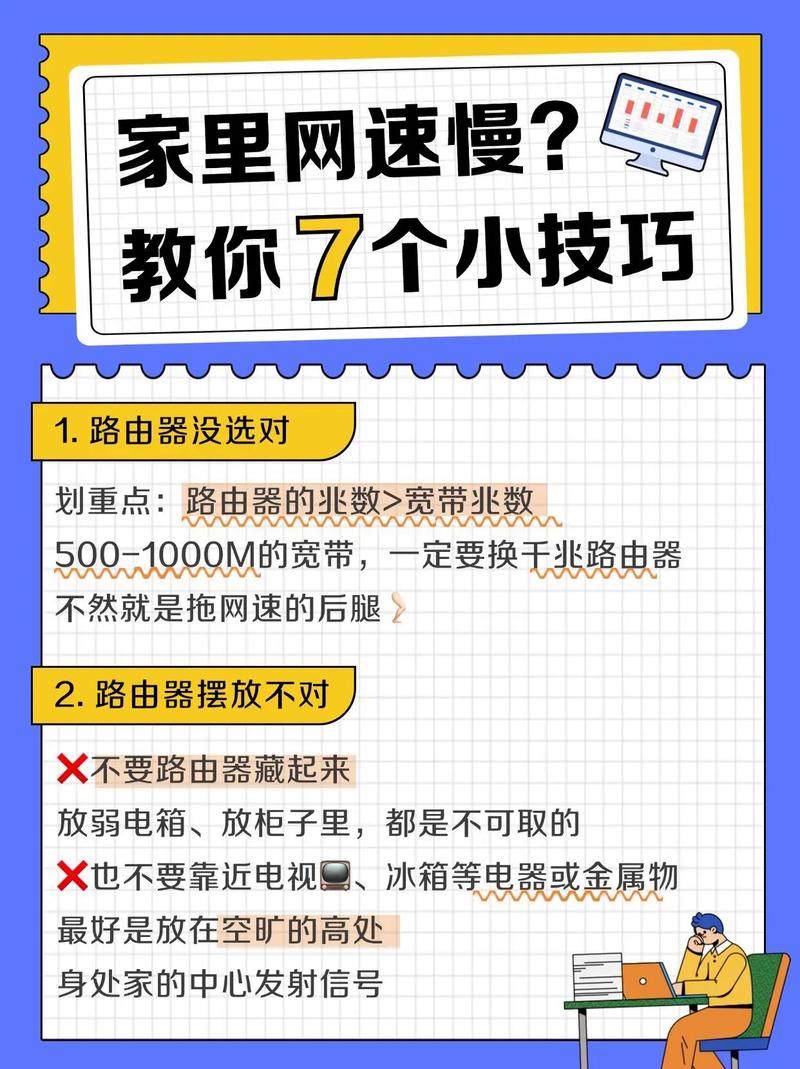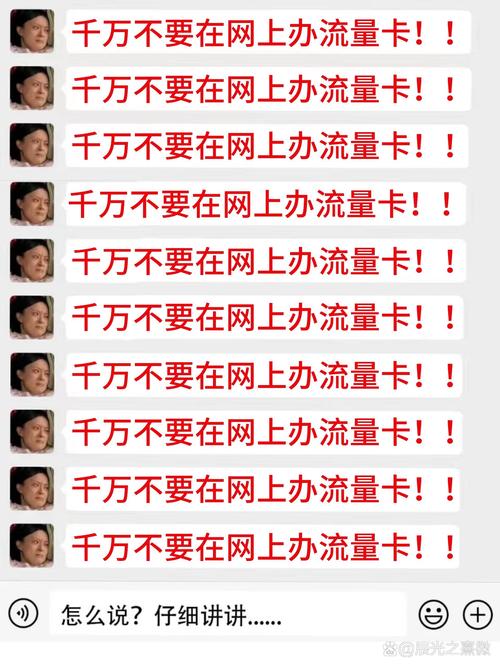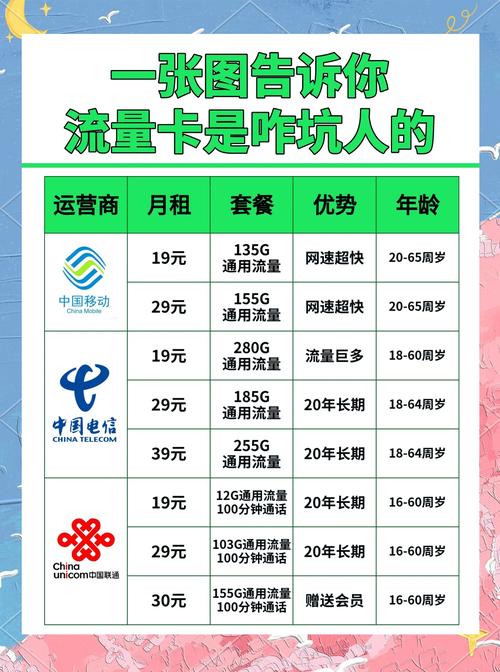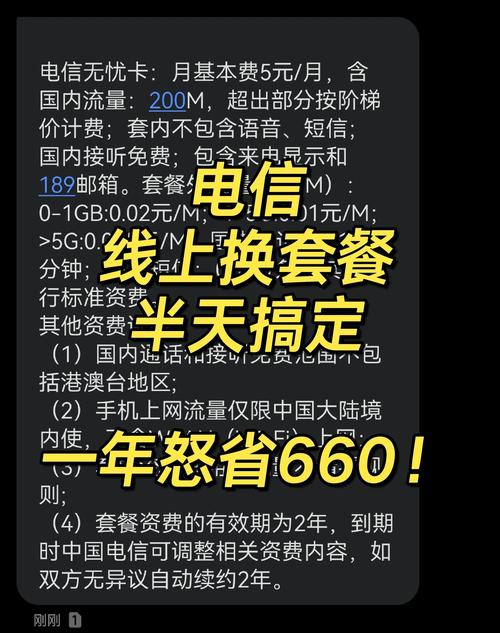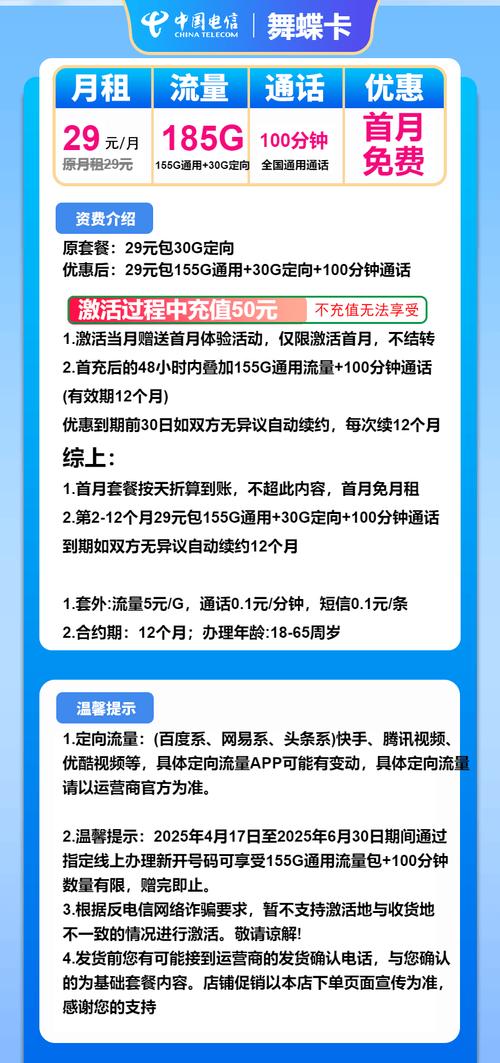电视有线宽带如何投屏?投屏方法有哪些?
在当今数字化生活中,将手机、平板或电脑的内容投射到大屏幕电视上,已成为提升娱乐体验的常见方式,尤其对于拥有有线宽带服务的家庭,投屏不仅便捷,还能充分利用高速网络资源,作为网站站长,我经常收到访客咨询相关问题,今天就来详细解析电视有线宽带如何实现投屏,帮助大家轻松上手,关键在于正确设置设备和网络,确保流畅无卡顿。
理解投屏的基本原理很重要,投屏,也称为屏幕镜像或投射,是将智能设备的显示内容实时传输到电视的过程,有线宽带在此扮演核心角色,因为它提供稳定的互联网连接,支持数据传输,不同于传统无线网络,有线宽带通过光纤或同轴电缆直接接入,减少了信号干扰,保障了高清视频和游戏的低延迟,如果您使用的是有线宽带服务,比如通过机顶盒或路由器连接电视,投屏会更加可靠。
我们分步骤介绍如何通过有线宽带实现投屏,整个过程主要分两类:有线连接和无线投屏,我会以常见设备为例,确保操作简单易懂。
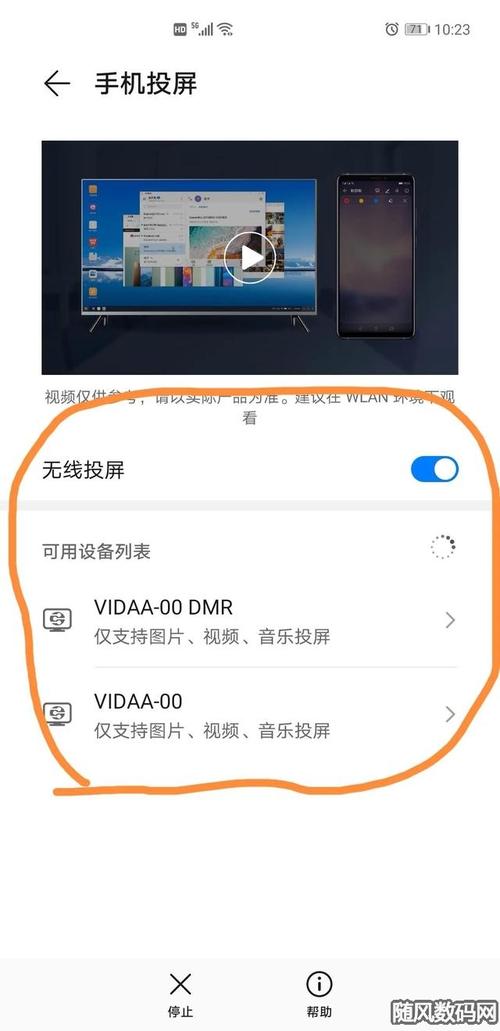
有线连接方式(推荐用于高稳定性需求)
有线连接是最直接的投屏方法,特别适合高清视频或大型游戏,主要使用HDMI线缆,步骤如下:
- 准备设备:确保电视支持HDMI接口(通常所有现代电视都具备),准备一根高质量的HDMI线缆,长度根据房间布局选择。
- 连接设备:将HDMI线一端插入电视的HDMI端口,另一端连接到源设备,如笔记本电脑、游戏主机或投屏适配器(如Chromecast或Fire TV Stick),如果电视已通过有线宽带接入网络(机顶盒连接到路由器),这一步就完成了网络基础。
- 设置投屏:打开电视,切换到对应的HDMI输入源,在源设备上,调整显示设置——对于Windows电脑,右键桌面选择“显示设置”,开启“投影”功能;Mac用户进入“系统偏好设置”中的“显示器”选项,测试播放视频或文档,确保画面同步。
这种方式的优势是零延迟,适合家庭影院或办公演示,有线宽带确保了数据传输速率,避免Wi-Fi拥堵问题,根据我的经验,定期检查线缆老化能防止信号丢失。
无线投屏方式(适合移动设备)
如果偏好无线操作,有线宽带同样支持,但需要确保路由器配置正确,无线投屏依赖Wi-Fi网络,步骤如下:
- 检查网络兼容性:确认电视和源设备(如手机或平板)支持同一投屏协议,常见有Miracast(Android设备)、AirPlay(苹果设备)或DLNA,电视需通过有线宽带路由器接入互联网,确保Wi-Fi信号强劲——建议将路由器放置在中心位置,避免障碍物阻挡。
- 启用投屏功能:在电视上,进入设置菜单,启用“屏幕镜像”或“投屏”选项(具体名称因品牌而异,如Samsung叫Smart View,LG是Screen Share),在源设备上打开相应功能:Android用户下拉通知栏选择“投射”;iPhone用户上滑控制中心点选“屏幕镜像”。
- 配对与测试:设备会自动搜索电视,选择匹配的电视名称连接,首次使用时,可能需输入PIN码(查看电视提示),连接成功后,尝试播放视频或游戏,观察流畅度,如果出现延迟,可重启路由器或升级固件。
无线方式更灵活,但依赖于有线宽带的稳定性,作为站长,我建议优先使用5GHz Wi-Fi频段,它比2.4GHz干扰少,提升投屏质量。
常见问题与优化技巧
在操作中,用户常遇到挑战,这里分享实用解决方案:
- 投屏失败或卡顿:多因网络问题,检查有线宽带连接是否松动,或重启路由器,如果使用无线投屏,确保设备与电视在同一个Wi-Fi网络下,升级路由器固件或选择有线连接可避免此问题。
- 设备不兼容:并非所有电视原生支持投屏,老旧型号可借助外接设备,如Google Chromecast或Amazon Fire Stick,它们通过HDMI插入电视,并连接有线宽带网络。
- 安全与隐私:投屏时关闭不必要的共享选项,防止数据泄露,定期更新设备软件,修补漏洞。
根据个人使用心得,有线宽带环境下的投屏,比纯无线更可靠——尤其在高清流媒体或多人游戏场景,我亲测过多次,有线连接几乎无掉帧,提升了家庭观影体验。
电视有线宽带投屏并不复杂,关键在于充分利用网络优势并选择合适方法,如果您注重稳定性,优先有线连接;追求便捷则选无线,现代技术让这一切触手可及,只需耐心设置,就能享受大屏乐趣,作为数字生活爱好者,我认为投屏是提升家庭娱乐的利器——它让内容分享更生动,连接亲情与乐趣,赶紧动手试试吧,有问题随时交流!(字数:1120字)